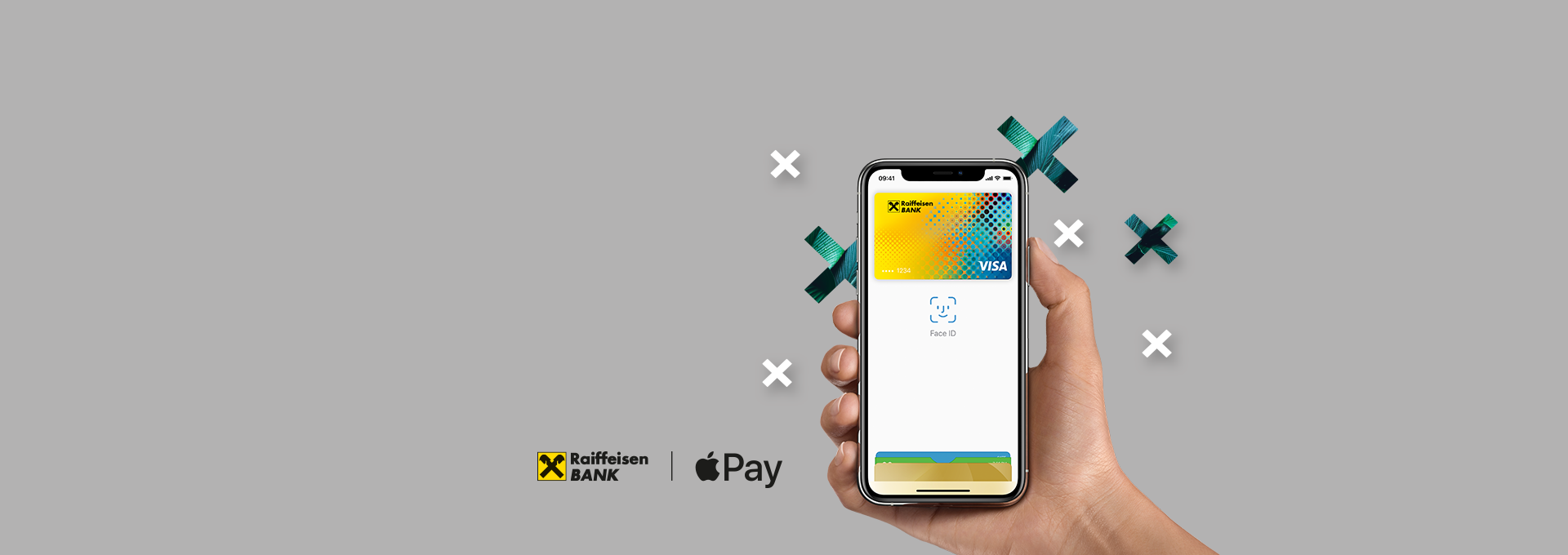
Apple Pay.
Vreme je da se upoznamo.
Sigurno i beskontaktno plaćanje
uz Raiffeisen Visa kartice
Postavljanje Apple Pay usluge je jednostavno
-
1
Otvorite Wallet app
Biće vam potreban Apple uređaj koji podržava Face ID ili Touch ID. Sa svog Apple uređaja pokrenite aplikaciju Wallet.
-
2
Pritisnite "+" simbol u gornjem uglu
Odaberite Raiffeisen banku i pratite dalja uputstva za dodavanje nove kartice.
-
3
Dodajte novu karticu.
Dodajte Visa karticu u aplikaciju manuelno ili tako što ćete je uslikati. Banka će proveriti tačnost Vaših podataka i odlučiti da li možete da koristite Visa karticu.
-
4
Koristite Apple Pay za plaćanja
Kada banka proveri unete podatke, pritisnite "dalje". Nakon toga možete početi da koristite Apple Pay.
Sigurniji i beskontaktni način plaćanja
Uz pomoć ove usluge koristićete prednosti svog iPhone uređaja da biste izvršili beskontaktna plaćanja. Svako plaćanje putem Apple Pay usluge je sigurno budući da se identifikacija vrši putem Face ID, Touch ID ili lozinke uređaja, kao i jednokratnim dinamičkim bezbednosnim kodom. Apple Pay možete koristiti za sva plaćanja na prodajnim mestima koja podržavaju beskontaktno plaćanje, kao i na internet prodajnim mestima koja podržavaju Apple Pay uslugu.
Vrlo lako se podešava
Na svom iPhone uređaju ili jednostavno u Wallet aplikaciji, pritisnite "+" i sledite instrukcije za dodavanje Visa kreditnih ili debitnih kartica Raiffeisen banke. Jednom kada dodate karticu na svoj iPhone, Apple Watch, iPad ili Mac uređaj, možete odmah da počnete da koristite Apple Pay uslugu i tako nastavite da ostvarujete sve pogodnosti koje Vam nude Visa kreditne i debitne kartice Raiffeisen banke.
Najčešće postavljana pitanja
-
Kako mogu ugovoriti Apple Pay uslugu?
Ukoliko ste korisnik debitne ili kreditne VISA kartice Raiffeisen banke, nema potrebe da dodatno ugovarate ovu uslugu u prostorijama Banke. Dovoljno je da svoju platnu karticu aktivirate pomoću Wallet aplikacije na svom iOS uređaju.
-
Kako mogu registrovati svoju karticu?
Za plaćanje putem Apple Pay usluge možete registrovati naše VISA debitne i kreditne kartice.
iPhone
- Otvorite Wallet aplikaciju na Vašem iPhone-u i pritisnite „+“
- Unesite tražene informacije o platnoj kartici. Možete omogućiti plaćanja po kartici koja je već povezana sa Vašim iTunes / App Store nalogom ili odabrati opciju dodavanja druge kartice, gde će Vam biti omogućeno da kamerom Vašeg iPhone-a uslikate platnu karticu koju dodajete. Nakon toga dalje pratite instrukcije sa ekrana aplikacije. Kako biste uspešno završili proces registracije, Banka će Vam poslati jednokratni SMS verifikacioni kod, čijim automatskim unosom je proces registracije završen.
Apple Watch
- Otvorite Apple Watch aplikaciju na Vašem iPhone-u
- Izaberite „Wallet & Apple Pay“, a nakon toga opciju za dodavanje platne kartice
- Unesite tražene informacije o platnoj kartici. Možete omogućiti plaćanja po platnoj kartici koja je već povezana sa Vašim iTunes / App Store nalogom ili odabrati opciju dodavanja druge kartice, gde će Vam biti omogućeno da kamerom Vašeg iPhone-a uslikate platnu karticu koju dodajete. Nakon toga dalje pratite instrukcije sa ekrana aplikacije. Kako biste uspešno završili proces registracije, Banka će Vam poslati jednokratni SMS verifikacioni, čijim automatskim unosom je proces registracije završen.
Na sledećem linku možete pronaći kratko video uputstvo za dodavanje kartice: https://www.youtube.com/watch?v=rZbyRQ20ZSk
-
Gde i kako mogu koristiti Apple Pay?
Apple Pay možete koristiti za sva plaćanja na prodajnim mestima koja podržavaju beskontaktno plaćanje, kao i na internet prodajnim mestima koja podržavaju Apple Pay uslugu.
Autentifikacija plaćanja
iPhone – Face ID
Za autentifikaciju plaćanja putem Face ID-a, potrebno je da pritisnete dugme sa strane iPhone-a 2 puta, pogledate u ekran telefona i zatim prislonite svoj iPhone POS terminalu.
Na sledećem linku možete pogledati kratko video uputstvo: https://www.youtube.com/watch?v=eHoINVFTEME
iPhone – Touch ID
Kako biste izvršili plaćanje putem Touch ID-a, prislonite Vaš iPhone POS terminalu dok istovremeno držite prst na čitaču otiska prsta na Vašem iPhone-u.
Na sledećem linku možete pogledati kratko video uputstvo: https://youtu.be/35mdHemHWZk
Apple Watch
Za plaćanje Apple Watch-om, pritisnite 2 puta dugme sa strane Vašeg Apple Watch-a, a zatim sat prislonite POS terminalu.
-
Da li moj uređaj podržava Apple Pay?
Apple Pay možete koristiti na uređaju sa NFC tehnologijom i iOS operativnim sistemom koji je zahtevan od strane Apple-a za korišćenje Apple Pay usluge (iPhone SE, iPhone 6 i noviji modeli, Apple Watch).
Detaljnije informacije o uređajima koji podržavaju Apple Pay uslugu možete pronaći na sledećem linku: https://support.apple.com/sr-rs/guide/iphone/iph9b7f53382/ios
-
Da li postoji neki poseban preduslov za korišćenje Apple Pay usluge?
Da biste koristili Apple Pay uslugu, neophodno je da u podešavanjima svog uređaja definišete način otključavanja ekrana putem lozinke, šablona, otiskom prsta (TouchID) ili skeniranjem lica (FaceID). Ukoliko nije postavljeno sigurnosno podešavanje otključavanja ekrana, Apple Pay usluga se ne može aktivirati.
-
Koje sve tipove kartice mogu registrovati za korišćenje putem Apple Pay usluge?
Možete aktivirati VISA debitne i kreditne kartice Raiffeisen banke, osim VISA Virtuon i VISA poklon kartica.
-
Da li mogu dodati više kartica na jedan uređaj?
Da, u Wallet možete dodati više Visa kartica i u samoj aplikaciji odabrati podrazumevanu Visa karticu za plaćanje. Takođe, pre samog izvršenja transackcije, možete odabrati Visa karticu sa kojom želite da obavite plaćanje. Ukoliko odabir nije izvršen, transakcija će se izvršiti korišćenjem podrazumevane Visa kartice.
-
Koliko kartica mogu dodati na jedan uređaj?
Broj Visa kartica koji se može dodati na jedan uređaj zavisi od uređaja i varira između 8 i 12.
-
Da li jednu karticu mogu dodati na više uređaja?
Da, svoju Visa platnu karticu možete dodati u Wallet na više uređaja.
-
Da li je moguće ponovo dodati karticu koja je uklonjena iz Walleta?
Da, karticu je moguće ponovo dodati u Wallet.
-
Na koji način mogu deaktivirati Apple Pay uslugu?
U Wallet aplikaciji na Vašem uređaju potrebno je odabrati Visa karticu koju želite deaktivirati, a zatim odabrati opciju za uklanjanje/deaktiviranje Visa kartice.
-
Šta se događa u slučaju gubitka/krađe telefona?
Možete suspendovati/obrisati token putem iCloud ili da podnesete zahtev za suspenziju/brisanje tokena korisničkoj podršci banke.
-
Pravila i uslovi za korišćenje Apple Pay usluge